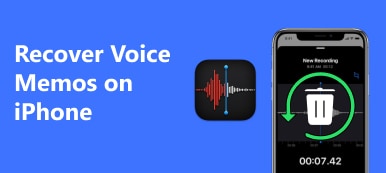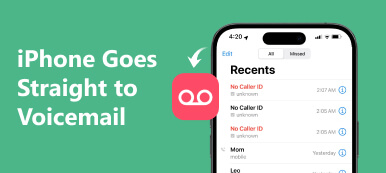La mensajería de voz es una de las formas más rápidas y convenientes de las redes sociales en línea. No necesita escribirlos y enviarlos uno por uno, sino mantener presionado un botón para grabar su voz y enviarla. Cómo enviar mensajes de voz en tu iPhone? ¡No te preocupes! Esta publicación recomendará tres soluciones efectivas y mejores con pasos específicos. Puedes elegir el mejor según tus necesidades y preferencias. Siga leyendo para aprender cómo enviar mensajes de audio en un iPhone.

- Parte 1: Los 3 mejores métodos para enviar mensajes de voz en iPhone
- Parte 2: Preguntas frecuentes sobre el envío de mensajes de voz en iPhone
Parte 1: Los 3 mejores métodos para enviar mensajes de voz en iPhone
Solución 1: Cómo enviar mensajes de voz en iPhone con la aplicación de mensajes
¿Cómo envías mensajes de voz en tu iPhone? La aplicación de mensajes es el método más rápido. Pero antes de enviar mensajes de texto de voz en iPhone, debe tener en cuenta que solo los usuarios de iPhone pueden enviar mensajes de voz en iMessage. No puede enviar mensajes de voz desde iPhone a Android de esta manera.
Paso 1 Abra la aplicación Mensaje en su iPhone y elija el contacto al que desea enviar un mensaje de voz. Grifo Tienda para abrir el menú, luego habilite Mensaje de audio. Ahora puede sostener el micrófono para grabar su voz y enviarla.
Paso 2 Compruebe si esta función está activada o no si no puede encontrar el Mensaje de audio botón. Tocar Tienda y la + Info botón, luego toque Editar deslizar la pantalla para encontrar el Mensaje de audio y encenderlo.

Paso 3 También puede tocar directamente el Micrófono junto al cuadro de entrada para grabar el sonido. Luego toque el Enviar para enviar mensajes de audio en tu iPhone.

Solución 2: Cómo enviar una nota de voz en tu iPhone
¿Haces una copia de seguridad de lo que quieres guardar grabando tu voz o quieres enviar la voz grabada a otros? La nota de voz integrada en el iPhone es un software excelente. Puede grabar audio directamente y enviarlo y compartirlo por correo electrónico, mensaje, etc. Estos son los pasos específicos para enviar mensajes de voz en su iPhone.
Paso 1 Desbloquee el iPhone y vaya a sus Notas de voz. Puedes tocar el Record botón para grabar un mensaje de voz.

Paso 2 Toque el botón de tres puntos a la derecha después de grabar. Puedes tocar el Compartir botón de la lista para enviar el mensaje de voz en un iPhone.

Solución 3: Cómo enviar un correo de voz en iPhone
Continúe leyendo si desea enviar mensajes de voz a alguien en la aplicación Mensajes. Aunque estas son cosas poco frecuentes, son algunos procesos simples. Lo siguiente es acerca de cómo enviar correo de voz en Mensajes u otras aplicaciones.
Paso 1 Primero, debe abrir la aplicación Teléfono en la pantalla de inicio de su iPhone. Toque en el Mensaje de voz botón en la esquina inferior derecha.
Paso 2 Después de eso, debe elegir el correo de voz de la lista y tocar el Compartir .
Paso 3 El último paso es elegir el Mensaje aplicación y seleccione el contacto que desea enviar o guardar un correo de voz y un mensaje de voz en un iPhone.

Consejos: cómo enviar y respaldar mensajes de audio en iPhone a PC/iDevices
Cuando necesite transferir mensajes de voz del iPhone a uno nuevo, Apeaksoft iPhone Transfer Debe ser la primera opción que no puede dejar pasar. Esta potente herramienta permite transferir diversos datos de iOS a iPhone/PC/Mac sin ninguna pérdida, incluidos contactos, fotos, música y mensajes. Además, también puede utilizar Apeaksoft iPhone Transfer como un administrador de iPhone para crear/renombrar/hacer copias de seguridad de datos/eliminar sus archivos fácilmente. ¡Hay más funciones esperando a que las descubra!

4,000,000+ Descargas
Transferir mensajes de voz a tu iPhone sin pérdida de datos.
Administre y haga una copia de seguridad de todos los mensajes de audio para ordenar su iPhone y liberar espacio de almacenamiento.
Admite los últimos dispositivos y versiones de iOS para enviar mensajes de voz a PC/Dispositivos.
Editor de información de audio, que se puede utilizar para editar información de identificación.
Parte 2: Preguntas frecuentes sobre el envío de mensajes de voz en iPhone
¿Cómo recuperar mensajes de voz enviados en iPhone?
Si envía accidentalmente un registro de voz incorrecto a alguien, puede mantener presionado el mensaje de voz en el hilo del chat. Luego, seleccione la opción Deshacer envío del menú.
¿Por qué aparece el error "no se pueden enviar mensajes de audio en este momento" al enviar mensajes de voz en iPhone?
Puede deberse a que envía mensajes de voz a contactos que no han usado iMessage. O el contacto ha habilitado el modo de enfoque de suspensión en el iPhone.
¿Por qué no puedo volver a escuchar el mensaje de audio?
Debido a que el mensaje de audio que envía o recibe caducará automáticamente 2 minutos después de que alguien lo escuche, puede ajustar el tiempo de caducidad del mensaje a nunca configurándolo.
Conclusión
Este artículo ofrece una guía completa sobre cómo enviar mensajes de voz en iPhone. Puede usar la aplicación Message para enviar rápidamente mensajes de voz de acuerdo con los pasos específicos proporcionados anteriormente. Cuando necesite transferir mensajes de voz u otros datos desde un iPhone a su computadora o iPhone, puede probar Apeaksoft iPhone Transfer. Si este artículo es útil para usted, puede compartirlo con sus amigos o familiares.